什么是 Windows 中的批处理文件? 如何创建批处理文件?
已发表: 2018-06-27批处理文件是 Windows 用户经常听到的一个术语。 基本上,这是一种不实际做事的做事方式。 等等,在你问我高不高之前,让我详细说明一下什么是批处理文件以及批处理文件编程的基本思想。
那么,究竟什么是批处理文件?
您可能知道称为 CMD 或命令提示符的 Windows 命令行解释器。 它通过键盘输入各种命令并对其进行处理。 作为 Windows 用户,我们大多数人对任何看起来不好的东西都不太满意,CMD 就是其中之一。
批处理文件在您和命令提示符之间充当中介者的工作。 它是一个文件——带有 .bat、.cmd、.btm 文件扩展名——包含 CMD 命令。 当您运行批处理文件时,其中写入的命令将在命令提示符中按照串行方式执行。 否则,这些将不得不逐行手动输入。 这组命令也称为批处理脚本。
批处理文件有什么用?
现在,为什么要将命令保存在批处理文件中? 批处理文件可以节省您的时间,否则,您将不得不一次又一次地输入相同的命令。 例如,您可以使用命令提示符安排您的 Windows 操作系统在特定时间后关闭。
如果您为关机操作创建了一个批处理文件,您只需双击运行它,就像您通常打开应用程序一样,您的 Windows 将在您设置的时间后关闭。
如果开发人员在安装软件时想要在您的机器上使用命令提示符,他可以通过在安装文件中包含一个批处理文件来实现。 否则,您将不得不运行我认为不会让您满意的命令。 简而言之,它是一个脚本文件,用于在 DOS、Windows 和 OS/2 操作系统中自动执行任务。
在创建批处理文件时,您还可以启用循环 (for)、条件语句 (if)、控制语句 (goto) 等。您可以通过键入名称直接从命令提示符运行批处理文件。 此外,您可以使用 CALL 命令从另一个批处理文件运行一个批处理文件。
什么是批处理文件模式?
您可能已经这样做了很多次,您需要在批处理文件中进行选择才能继续执行。 例如,它可能会询问您是或否以继续进行。
这称为交互模式,需要用户输入。 另一种模式称为批处理模式,其中 bat 文件继续工作而不会打扰用户。
须知:批处理文件命令
在学习如何在 Windows 中制作批处理文件之前,您应该了解一些事情。 创建批处理文件就是关于命令并适当地制作它们以供最佳使用。 您需要了解一些有助于创建基本批处理文件的批处理文件命令。
标题:用于更改显示在 CMD 窗口顶部的标题文本。
echo – 将输入字符串显示为输出。 使用 ECHO 的 ON 或 OFF 选项来打开或关闭回声功能。 如果打开 ECHO,CMD 将显示它正在执行的命令。
pause – 用于停止 Windows 批处理文件的执行。
EXIT – 退出命令提示符。
cls – 用于清除命令提示符屏幕。
:: – 在批处理文件中添加注释。 命令提示符忽略任何作为批处理文件注释编写的文本。
因此,这些就是我们可以称之为 Windows 附带的内部命令。 您的批处理脚本还可以支持外部命令。 这些是在您的系统上安装新软件时添加的。 例如,如果您的机器上安装了 Google Chrome,您可以在 CMD 窗口中使用命令“chrome”。
这些命令可以帮助您创建一个简单的 BAT 文件。 您可以通过从 Windows CMD 命令列表中了解更多命令来改进您的批处理脚本。
如何在 Windows 10 中创建批处理文件?
在这里,我将告诉您创建小批量 (BAT) 文件的步骤。 无论您使用的是 Windows 10、Windows 8.1、Windows 7 还是 XP,这些步骤都几乎相同。
- 打开一个新的记事本文件。 您还可以使用任何类似的文本文件编辑器,例如 Notepad++。
- 在文本文件中键入以下命令:
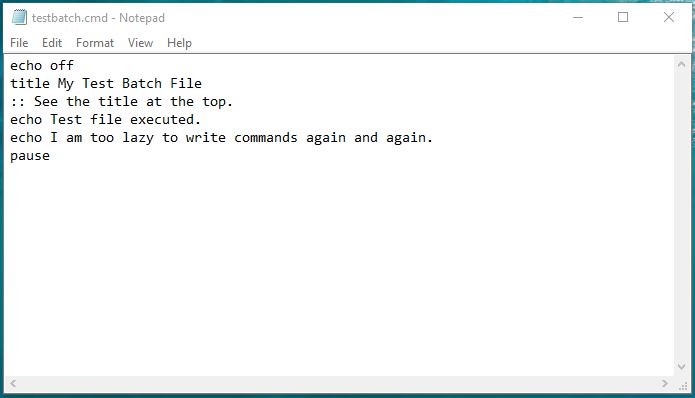 回声标题我的测试批处理文件:: 请参阅顶部的标题。 并且此注释不会出现在命令提示符中。echo 已执行测试文件。echo 我懒得一次又一次地写命令。暂停
回声标题我的测试批处理文件:: 请参阅顶部的标题。 并且此注释不会出现在命令提示符中。echo 已执行测试文件。echo 我懒得一次又一次地写命令。暂停 - 使用扩展名.bat而不是 .txt 保存文本文件。 例如,在我的例子中是 testbatch.bat。
注意:确保在 Windows 中关闭隐藏文件扩展名功能。 否则,您将无法更改文件扩展名。 要检查,请转到控制面板 > 文件资源管理器选项 > 查看选项卡 > 取消选中隐藏已知文件类型的扩展名。 - 要运行批处理文件,只需双击它。 CMD 窗口将自动打开并显示所需的输出。
您也可以在步骤 2 中提到的命令中尝试echo on以查看它的作用。 现在,每次运行此文件时,都会显示相同的文本。 您还可以使用.cmd扩展名代替.bat扩展名。

如何在 Windows 10 中运行批处理文件?
除了双击之外,您还可以在 CMD 窗口中执行一个 bat 文件。
要使用 cmd 打开文件,您需要导航文件所在的文件夹/目录。 然后键入该文件的名称及其文件扩展名。 例如,您需要运行一个名为 HelloWorld 的 bat 文件。 键入 HelloWorld.bat 并按 Enter。
如何编辑或修改批处理文件?
如果您想对过去创建的批处理文件进行一些实验,编辑 bat 文件是一个简单的过程。 只需右键单击该文件,然后单击重命名。 它将在文本编辑器中打开。
完成后,保存更改,一切顺利。 下次您在命令行中运行 bat 文件时,它将执行您所做的更改。
做更多事情——批处理文件示例
前段时间,我告诉过您有关使用 POWERCFG 实用程序检查 Windows 计算机上的电池健康状况的方法。 早些时候,你必须做很多工作。 为了检查电池健康状况,您必须打开 CMD,键入命令,然后转到存储输出文件的位置。
让我们通过创建批处理文件并自动执行任务来让您的双手休息一下。
创建批次以生成能源报告:
在新的文本文件中,键入以下命令:
将文件另存为 energyreport.bat 或您喜欢的任何名称。 请记住,您使用正确的文件扩展名。
创建批处理文件以生成电池报告:
在新的文本文件中,键入以下命令:
将文件另存为 batteryreport.bat 或您喜欢的任何名称。
重要提示: POWERCFG 实用程序仅适用于管理员权限。 因此,您必须在“以管理员身份运行”模式下运行这些批处理文件。 您可以通过右键单击批处理文件 > 单击Run As Administrator来执行此操作。
如果您在没有管理员权限的情况下运行这些电池检查批处理文件,它将显示已存储在该位置的报告版本。 使用具有管理员权限的批处理文件将显示最新数据。
因此,这是在 Microsoft Windows 中创建批处理文件的简要演练。 您可以使用 A 到 Z Windows CMD 命令列表根据要求制作 Windows 批处理文件。
如果您有什么要补充的,请在下面的评论中告诉我们。
